Enviar un correo electrónico a un grupo de Outlook
Una conversación de grupo de Outlook.com es similar a un hilo de correo electrónico. Cuando selecciona un mensaje de la lista de mensajes, verá el mensaje original más y las respuestas de más antigua a más reciente. Los miembros que siguen el grupo también recibirán los mensajes que se envían al grupo en su bandeja de entrada personal.
Enviar un correo electrónico a un grupo de Outlook.com
Nota: De forma predeterminada, solo los miembros del grupo pueden enviar correo electrónico a un grupo de Outlook.com. Para permitir que los usuarios que no sean miembros puedan enviar correo electrónico a un grupo Outlook.com, tiene que agregar los usuarios que no sean miembros como remitentes de confianza. Más información.
-
En la parte superior de la página, seleccione Nuevo mensaje.
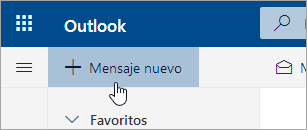
-
En la línea Para, escriba el nombre del grupo o la dirección de correo electrónico del grupo.
-
Agregue un asunto y escriba el mensaje.
-
Seleccione Enviar.
Como alternativa, puede hacer lo siguiente:
-
En el panel izquierdo, en Grupos, seleccione el grupo.
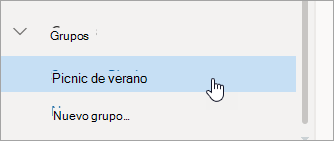
-
En la parte superior de la lista de mensajes, debajo del nombre del grupo, seleccione Enviar correo electrónico.
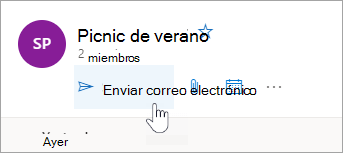
-
Agregue un asunto y escriba el mensaje.
-
Seleccione Enviar.
Reenviar un correo electrónico a un grupo de Outlook.com
Cuando reenvía un mensaje que tiene datos adjuntos, el mensaje reenviado incluirá el archivo adjunto.
-
En la lista de mensajes, seleccione el mensaje que quiera reenviar.
-
En la esquina superior derecha del panel del mensaje, seleccione


-
En la línea Para, escriba el nombre del grupo o la dirección de correo electrónico del grupo.
-
Escriba su mensaje y seleccione Enviar.
Responder a un mensaje enviado a un grupo de Outlook.com
Si responde a un mensaje que tiene datos adjuntos, estos no se incluirán en la respuesta.
-
En el panel izquierdo, en Grupos, seleccione el grupo.
-
En la lista de mensajes, seleccione el mensaje al que quiera responder.
-
En la esquina superior derecha del panel del mensaje, seleccione



-
Escriba su respuesta y seleccione Enviar.







